Tomcat7.0配置教程
Eclipse_indigo(3.7)+jdk1.7+tomcat7.0.21+win7配置

1. Eclipse 3.7 下载安装/downloads/选择的Eclipse IDE for Java Developer ,Indigo Packages 。
安装没什么困难,解压,放到喜欢的目录里即可;双击eclipse.exe启动;首次启动需设置workbench;如果本机上安装多个jdk,有如下地方需要注意(见下图),检查如下列表是否有需要的jdk,如果没有,可以按“Add…”添加,然后勾选(下面tomcat处有需要)。
2. jdk 1.7下载安装/technetwork/java/javase/downloads/index.html设置环境变量:右击“我的电脑->属性->高级->环境变量”,在系统变量下:新建“JAVA_HOME”,值为“\Java\jdk1.7.0”;添加“%JAVA_HOME%\bin;”到Path 变量;运行cmd,java 、javac查看是否正常;配置classpath解决,值为“%JAVA_HOME%\jdk1.7.0\lib\tools.jar;“%JAVA_HOME%\jdk1.7.0\lib\dt.jar”,运行正常后,删掉classpath仍然正常。
待验证。
3.tomcat7.0下载安装/选择的是zip 文件,解压即可,不用安装;双击apache-tomcat-7.0.20\bin\startup.bat 启动服务,在浏览器输入http:\\localhost:8080 或http:\\127.0.0.1:8080检验,应出现tomcat欢迎页面。
双击apache-tomcat-7.0.20\bin\shutdown.bat 停止服务;【如果无法启动,必须设定环境变量<此部分和tomcat 6.0 步骤一样>,具体如下:在我的电脑->属性->高级->环境变量->系统变量中添加以下环境变量(假定你的tomcat安装在c:\tomcat):CATALINA_HOME:c:\tomcatCATALINA_BASE:c:\tomcatTOMCAT_HOME: C:\Tomcat然后修改环境变量中的classpath,把tomat安装目录下的common\lib下的servlet.jar追加到classpath中去,修改后的classpath如下:classpath=.;%JAVA_HOME%\lib\dt.jar;%JAVA_HOME%\lib\tools.jar;%CATALINA_HOME% \common\lib\servlet-api.jar;注意:最新版本的Tomcat中可能没有common这个文件夹了。
Jdk1.6 tomcat7安装过程
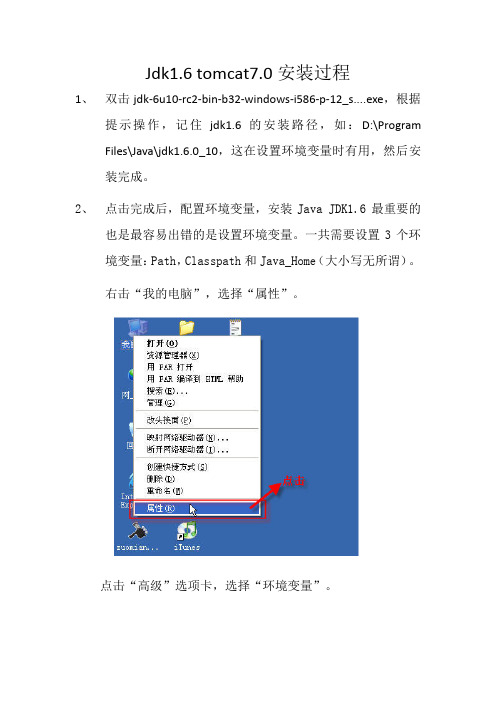
Jdk1.6 tomcat7.0安装过程1、双击jdk-6u10-rc2-bin-b32-windows-i586-p-12_s....exe,根据提示操作,记住jdk1.6的安装路径,如:D:\Program Files\Java\jdk1.6.0_10,这在设置环境变量时有用,然后安装完成。
2、点击完成后,配置环境变量,安装Java JDK1.6最重要的也是最容易出错的是设置环境变量。
一共需要设置3个环境变量:Path,Classpath和Java_Home(大小写无所谓)。
右击“我的电脑”,选择“属性”。
点击“高级”选项卡,选择“环境变量”。
在“系统环境变量”中设置上面提到的3个环境变量(Path,Classpath和Java_Home),如果变量已经存在就选择“编辑”,否则选“新建”。
JAVA_HOME指明JDK安装路径,就是刚才安装时所选择的路径(如:D:\Program Files\Java\jdk1.6.0_10)Path使得系统可以在任何路径下识别java命令,设为:%JAVA_HOME%\bin;%JAVA_HOME%\jre\binCLASSPATH为java加载类(class or lib)路径,只有类在classpath中,java命令才能识别,设为:.;%JAVA_HOME%\lib;%JAVA_HOME%\lib\tools.jar (要加.表示当前路径)特别注意:◆环境变量值的结尾没有任何符号,不同值之间用;隔开(unix中用:)。
◆CLASSPATH变量值中的.表示当前目录。
3、环境变量设置完成后,可以检验下,在命令行窗口下,键入javac若可以看到此命令的帮助信息,检验完毕!4、创建虚拟目录,假如在D盘创建一个javawork的文件夹,在此文件夹下,建一个helloworld.java的文件,在文件里边输入如下:public class helloworld{public static void main(String[] agrs) {System.out.println("Hello World!!!"); }}然后再命令行窗口下测试虚拟目录创建成功!jdk1.6成功安装完成5、安装tomcat7.0双击apache-tomcat-7.0.0.exe,根据提示操作,点击完成6、在安装后的tomcat7.0好了,我们现在在浏览器中访问http://localhost:8080/,OK!tomcat7.0已安装完成。
Tomcat7.0安装方法

Tomcat 7.0安装
Tomcat 的安装
1. 下载tomcat, 网址:/
2.下载时,可以进行选择下载版本,下面以下载Tomcat 7.0为例,点击Tomcat 7.0,页面右侧会出现下载格式。
3.有zip与exe两种格式,zip格式是免安装的,需要解压缩,再配置下环境变量就可以使用了,exe格式安装比较方便。
我们选择下载:32-bit/64-bit Windows Service Installer(pgp,md5)。
4.下载完成后会出现这个图标,双击进行安装
→点击Next
→点击I Agree
→选择Full,再点击Next
→输入用户名user name 和密码password,点击Next
→会自动搜索你电脑例的jre,也就是java运行环境,所以必须先安装jdk.
→选择安装路径,点击Install
安装完成,点击Finish
5.打开浏览器,输入网址http://localhost:8080/;或http://127.0.1.1:8080/;出现以下界面,说明安装成功
6. T omcat启动与关闭
→点击Monitor T omcat , 在状态栏会出现
→点击stop service 关闭程序,start service 启动程序。
Tomcat安装及配置教程

Tomcat安装及配置教程Tomcat安装及配置教程Tomcat 服务器是⼀个免费的开放源代码的Web 应⽤服务器,属于轻量级应⽤服务器,在中⼩型系统和并发访问⽤户不是很多的场合下被普遍使⽤,是开发和调试JSP 程序的⾸选。
今天就在这⾥教⼤家如何进⾏安装以及配置。
操作⽅法01⾸先第⼀步,进⼊官⽹进⾏下载,选择Download下你要安装的版本进⾏下载。
02此次下载的是windows安装版,直接点击即可安装,但在安装前必须要进⾏环境设置——>设置Tomcat运⾏时依赖的SDK。
设置⽅法:选择我的电脑->属性->⾼级系统设置->环境变量->⽤户变量下选择"新建" 如下图所⽰:其中变量值为:SDK的安装路径。
03之后便是安装过程。
选择“Next”。
04选择“I Agree”。
05此处只选择设置User Name和Password其它选项选择默认值。
06选择你电脑上已安装的jre路径。
07选择“Tomcat”的安装路径。
08这⾥我们先取消上⾯两个选项,单击“Finish”完成安装。
09Tomcat 的主⽬录⽂件详解:Tomcat的主⽬录⽂件夹有以下⼏个:1. bin:⽤于存放启动和关闭tomcat的可执⾏⽂件。
2. lib:⾥⾯存放需要的jar包。
3. conf:tomcat的各种配置⽂件,tomcat启动时需要读取的配置⽂件主要有:server.xml,web.xml,tomcat-users.xml等等。
服务器的修改都要从此⽬录中进⾏。
4. logs:⽇志⽂件,如果服务器出现错误,会⾃动记录。
5. server:服务器的管理程序。
6. webapps:所有的可执⾏的web项⽬都会放到此⽬录中。
7. work:tomcat把各种由jsp⽣成的servlet都放在了这个⽂件夹下,⾥⾯包含.java⽂件和.class⽂件。
10启动Tomcat启动Tomcat我们可以直接运⾏bin⽬录下的 Tomcat6.exe 可执⾏⽂件如出现下⾯的效果则说明Tomcat启动成功了。
jdk1.6+tomcat7.0配置
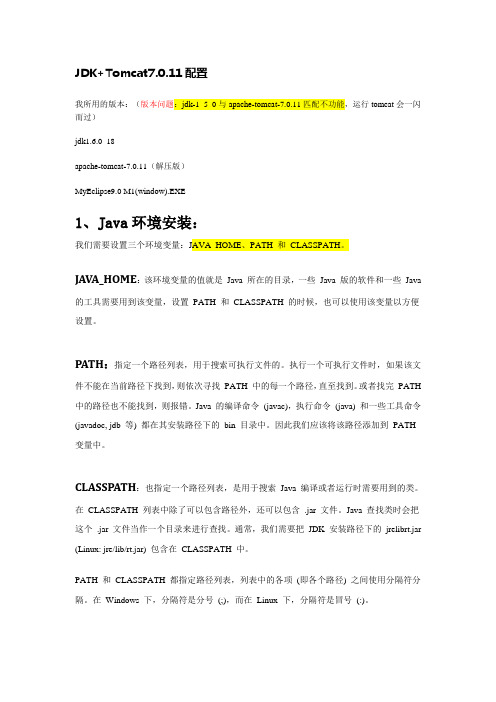
JDK+Tomcat7.0.11配置我所用的版本:(版本问题:jdk-1_5_0与apache-tomcat-7.0.11匹配不功能,运行tomcat会一闪而过)jdk1.6.0_18apache-tomcat-7.0.11(解压版)MyEclipse9.0 M1(window).EXE1、Java环境安装:我们需要设置三个环境变量:JAVA_HOME、PATH 和CLASSPATH。
JAVA_HOME:该环境变量的值就是Java 所在的目录,一些Java 版的软件和一些Java 的工具需要用到该变量,设置PATH 和CLASSPATH 的时候,也可以使用该变量以方便设置。
PA TH:指定一个路径列表,用于搜索可执行文件的。
执行一个可执行文件时,如果该文件不能在当前路径下找到,则依次寻找PATH 中的每一个路径,直至找到。
或者找完PATH 中的路径也不能找到,则报错。
Java 的编译命令(javac),执行命令(java) 和一些工具命令(javadoc, jdb 等) 都在其安装路径下的bin 目录中。
因此我们应该将该路径添加到PATH 变量中。
CLASSPA TH:也指定一个路径列表,是用于搜索Java 编译或者运行时需要用到的类。
在CLASSPATH 列表中除了可以包含路径外,还可以包含.jar 文件。
Java 查找类时会把这个.jar 文件当作一个目录来进行查找。
通常,我们需要把JDK 安装路径下的jrelibrt.jar (Linux: jre/lib/rt.jar) 包含在CLASSPATH 中。
PATH 和CLASSPATH 都指定路径列表,列表中的各项(即各个路径) 之间使用分隔符分隔。
在Windows 下,分隔符是分号(;),而在Linux 下,分隔符是冒号(:)。
下载完成后,即可安装jdk6到C:\Program Files\Java\jdk1.6.0_18(默认安装)目录下。
最新eclipse java EE+最新tomcat7.0配置web项目全程 实录
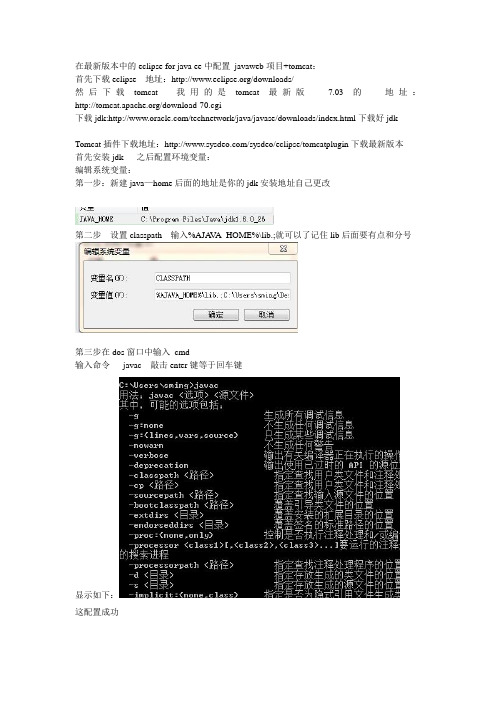
在最新版本中的eclipse for java ee中配置javaweb项目+tomcat:首先下载eclipse 地址:/downloads/然后下载tomcat 我用的是tomcat最新版7.03的地址:/download-70.cgi下载jdk:/technetwork/java/javase/downloads/index.html下载好jdkTomcat插件下载地址:/sysdeo/eclipse/tomcatplugin下载最新版本首先安装jdk 之后配置环境变量:编辑系统变量:第一步:新建java—home后面的地址是你的jdk安装地址自己更改第二步设置classpath 输入%AJA V A_HOME%\lib.;就可以了记住lib后面要有点和分号第三步在dos窗口中输入cmd输入命令javac 敲击enter键等于回车键显示如下:这配置成功配置tomcat7.03第一步:安装好tomcat7点击next同意第三步选择full之后输入4:点击next输入你的用户名和密码5:点击next6:finsh然后我的电脑->属性————系统保护-----------高级---------环境变量-----------按照如下在系统变量中输入1:2:3:4:在classpath下输入tomcat安装的地址在tomcat——lib目录下——找到servelt_api如下图之后安装javaEE 将tomcat插件解压放到:javaEE的plugins文件夹下在Step1:之后新建links文件夹上图有:Step2:在里面新建文件Step3:加入如下内容:你的eclipse中的pugins文件夹下的插件地址:path=F:\eclipse+tomcat\javaee\eclipse\plugins\com.sysdeo.eclipse.tomcat_3.3.0\启动:将看到tom猫图标表示配置插件成功eclipse:1:点击window2:按照如下操作3:按照如下选择advanced:4:点击java --------installedjres点击ok5:点击server 选择add添加一个server tomcat 7.0-------点击ok5新建一个dymaic webproject 如下图必须设置一样6,在webcontent目录下新建一个jsp页面6:点击右键——--选择————runas---RunOnServer运行如上图。
Tomcat7.0配置教程

Tomcat7.0配置教程(安装JDK和增加系统变量)一、安装JDK 1.71、JDK1.7下载地址:进入官方下载2、添加环境变量:在我的电脑->属性->高级->环境变量2、新建系统变量,变量名:JAVA_HOME变量值:C:\Program Files\Java\jdk1.7.0 (JDK的安装目录)3、在原有的系统变量 Path后面加上英文分号,再添加%JAVA_HOME%\bin;%JAVA_HOME%\lib\dt.jar;%JAVA_HOME%\jre\bin;不要删除原来的。
看清楚,它们之间的分号,是英文的分号。
4、重启电脑生效(因为添加的是系统变量,如果你的系统是win7/2008,则不需要重启)。
4、测试JDK是否安装成功,运行->cmd ->D: 进入D盘,输入javac 看能否出来很多命令,出来则说明JDK配置成功。
二、Tomcat 7.0的安装配置1、Tomcat 7.0 (请到官网下载)的免安装版的配置(假如将Tomcat 解压到C:\Program Files目录,目录结构为:C:\Program Files\apache-tomcat-7.0.391、添加环境变量:在我的电脑->属性->高级->环境变量2、新建系统变量,变量名:CATALINA_HOME变量值:C:\ProgramFiles\apache-tomcat-7.0.39 (Tomcat 解压到的目录)。
3、在系统变量 Path的最后面添加%CATALINA_HOME%\lib;%CATALINA_HOME%\lib\servlet-api.jar;%CATALINA_ HOME%\lib\jsp-api.jar注意它们之间的分号,一定是英文的分号。
4、Tomcat 7.0的管理员的配置,进入C:\ProgramFiles\apache-tomcat-7.0.11(Tomcat目录)下的conf目录,编辑tomcat-users.xml,找到最后的:<!--<role rolename="tomcat"/><role rolename="role1"/><user username="tomcat" password="tomcat" roles="tomcat"/><user username="both" password="tomcat" roles="tomcat,role1"/><user username="role1" password="tomcat" roles="role1"/>-->在上面这段后面添加上:<role rolename="manager-gui"/><role rolename="admin-gui"/><user username="admin" password="123456" roles="admin-gui"/><user username="admin" password="123456" roles="manager-gui"/>红色为添加部分。
Tomcat 7 SSL配置文档(https)

Tomcat 7.0 SSL配置(https)
1.Java key tool 方式配置
1)确保系统环境变量中的path变量已经添加java目录里的bin目录
2)打CMD命令行窗口,输入以下命令:keytool -v -genkey -alias tomcat -keyalg RSA
-keystore d:/tomcat.keystore -validity 36500
注:这里的tomcat、tomcat.keystore名字可以自定义,d:/tomcat.keystore
是文件保存位置,36500表示证书的有效期是36500天大概100年。
3)将会提示输入两次密码(这里我输入的是tomcat)
4)然后要一个个提示输入信息,任意输入即可
5)输入完后进行确认:输入y即可
6)然后会提示输入这个证书的密码和keystore的密码相同,按回车就行了,
这里直接回车就行了。
7)完成后到文件保存位置复制文件放tomcat主目录里的bin目录下
8)返回到tomcat主目录,进入conf目录,编辑service.xml文件
9)找到下图位置,把原本注释着的<Connector……的注释解开或复制一份
放在下面,并添加keystoreFile(证书文件位置),keystorePass(证书密码)
10)配置完成,启动服务器测试,到bin目录打开tomcat7.exe
11)打开浏览器访问https://localhost:8443,能够进入tomcat的首页就是成功
了。
12)。
- 1、下载文档前请自行甄别文档内容的完整性,平台不提供额外的编辑、内容补充、找答案等附加服务。
- 2、"仅部分预览"的文档,不可在线预览部分如存在完整性等问题,可反馈申请退款(可完整预览的文档不适用该条件!)。
- 3、如文档侵犯您的权益,请联系客服反馈,我们会尽快为您处理(人工客服工作时间:9:00-18:30)。
Tomcat7.0配置教程(安装JDK和增加系统变量)
一、安装JDK 1.7
1、JDK1.7下载地址:进入官方下载
2、添加环境变量:在我的电脑->属性->高级->环境变量
3、新建系统变量,变量名:JAVA_HOME变量值:C:\Program Files\Java\jdk1.7.0(JDK 的安装目录)
4、在原有的系统变量 Path后面加上英文分号,再添加
%JAVA_HOME%\bin;%JAVA_HOME%\lib\dt.jar;%JAVA_HOME%\jre\bin;
不要删除原来的。
看清楚,它们之间的分号,是英文的分号。
5、重启电脑生效(因为添加的是系统变量,如果你的系统是win7/2008,则不需重启)。
6、测试JDK是否安装成功,运行->cmd ->D: 进入D盘,输入javac 看能否出来很多
命令,出来则说明JDK配置成功。
二、Tomcat 7.0的安装配置
1、Tomcat 7.0 (请到官网下载)的免安装版的配置(假如将Tomcat 解压到C:\Program Files目录,目录结构为:C:\Program Files\apache-tomcat-7.0.11
2、添加环境变量:在我的电脑->属性->高级->环境变量
3、新建系统变量,变量名:CATALINA_HOME变量值:
C:\Program Files\apache-tomcat-7.0.11 (Tomcat 解压到的目录)。
4、在系统变量 Path的最后面添加
%CATALINA_HOME%\lib;%CATALINA_HOME%\lib\servlet-api.jar;%CATALINA_HOME%\lib \jsp-api.jar注意它们之间的分号,一定是英文的分号。
5、Tomcat 7.0的管理员的配置,进入C:\Program Files\apache-tomcat-7.0.11(Tomcat 目录)下的conf目录,编辑tomcat-users.xml,找到最后的:
<!--
<role rolename="tomcat"/>
<role rolename="role1"/>
<user username="tomcat" password="tomcat" roles="tomcat"/>
<user username="both" password="tomcat" roles="tomcat,role1"/>
<user username="role1" password="tomcat" roles="role1"/>
-->
在上面这段后面添加上:
<role rolename="manager-gui"/>
<role rolename="admin-gui"/>
<user username="admin" password="veryhuocom" roles="admin-gui"/>
<user username="tomcat" password="veryhuocom" roles="manager-gui"/>
红色为添加部分。
到这应该知道我们添加的管理员的用户名和密码是多少了吧!
6、进入Tomcat 目录下的bin目录,双击startup.bat 启动Tomcat 在命令行窗口会
出来英文提示。
7、浏览器输入:http://localhost:8080 可以看到Tomcat的欢迎页面就说明配置成功了,点击右上角上manager连接,输入上面配置的用户名和密码,就可以进入管理页面。
